RLA in JPEG konvertieren
Konvertieren Sie RLA bilder in das JPEG Format, bearbeiten und optimieren Sie bilder online und kostenlos.

Die RLA-Dateierweiterung steht für Run-Length Encoded, Version A, ein von Alias/Wavefront entwickeltes Bitmap-Bildformat. Es wird hauptsächlich zur Speicherung von Rastergrafiken mit Lauflängenkodierung verwendet, um Bilddaten effizient zu komprimieren. RLA-Dateien sind mit verschiedenen Bildanzeige- und Bearbeitungsprogrammen kompatibel, wie z. B. XnView. Dieses Format wurde in den frühen Tagen der Computergrafik für seine Fähigkeit zur Handhabung von beliebigen Bildkanälen und die effiziente Speicherung von großen Bildern bekannt.
JPEG, kurz für Joint Photographic Experts Group, ist ein weit verbreitetes Bilddateiformat zur Komprimierung digitaler Fotos. 1992 von der Joint Photographic Experts Group entwickelt, revolutionierte es die digitale Bildbearbeitung durch effiziente, verlustbehaftete Komprimierung bei gleichzeitiger Erhaltung signifikanter Bildqualität. Hauptsächlich verwendet in Digitalkameras, Webgrafiken und beim Teilen von Bildern, unterstützen JPEG-Dateien Vollfarbbilder mit einer Farbtiefe von 24 Bit, wodurch detaillierte und hochwertige Fotos in relativ kleinen Dateigrößen ermöglicht werden.
Wählen Sie Ihre RLA bild für den Upload zu unserem RLA-Konverter aus.
Für eine erweiterte Konvertierung verwenden Sie die optionalen RLA-zu-JPEG-Tools, die auf der Vorschauseite verfügbar sind, und klicken Sie auf die Schaltfläche Konvertieren.
Wenn der Konvertierungsstatus auf erfolgreich ändert, klicken Sie auf die Schaltfläche Herunterladen, um die endgültige JPEG bild zu erhalten.
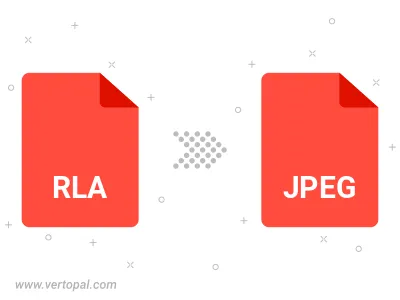
Drehen Sie RLA nach rechts (90° im Uhrzeigersinn), nach links (90° gegen den Uhrzeigersinn), 180° und konvertieren Sie es in in JPEG.
Spiegeln Sie RLA vertikal und/oder horizontal und konvertieren Sie es in in JPEG.
Konvertieren Sie RLA in JPEG und ändern Sie die JPEG-Qualität, indem Sie den JPEG-Kompressionsgrad anpassen.
Konvertieren Sie RLA in progressives JPEG.
Befolgen Sie die unten stehenden Schritte, wenn Sie Vertopal CLI auf Ihrem macOS-System installiert haben.
cd zum RLA-Dateiort oder fügen Sie den Pfad zu Ihrer Eingabedatei hinzu.Befolgen Sie die unten stehenden Schritte, wenn Sie Vertopal CLI auf Ihrem Windows-System installiert haben.
cd zum RLA-Dateiort oder fügen Sie den Pfad zu Ihrer Eingabedatei hinzu.Befolgen Sie die unten stehenden Schritte, wenn Sie Vertopal CLI auf Ihrem Linux-System installiert haben.
cd zum RLA-Dateiort oder fügen Sie den Pfad zu Ihrer Eingabedatei hinzu.